직접 인쇄 화면에서 목록이나 미리보기로 파일을 확인할 수 있습니다.
![]()
직접 인쇄 화면을 표시하는 방법에 대한 자세한 내용은 메모리 저장 장치로부터 인쇄의 1~3단계를 참조하십시오.
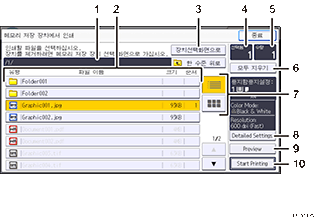
현재 폴더
현재 폴더의 이름 및 경로가 표시됩니다. 상위 폴더의 콘텐츠를 표시하려면 [한 수준 위로]를 누릅니다.
파일/폴더 목록
인쇄할 파일이나 열려는 폴더를 선택하려면 누릅니다. 필요한 경우 [
 ] 또는 [
] 또는 [ ]를 눌러 목록을 스크롤합니다. 파일의 수에 따라 최대 999페이지가 표시됩니다.
]를 눌러 목록을 스크롤합니다. 파일의 수에 따라 최대 999페이지가 표시됩니다.파일 형식, 이름 및 크기가 표시됩니다. 파일을 여러 개 선택하는 경우 파일 선택 순서도 표시됩니다.
[장치선택 화면으로]
메모리 저장 장치 선택 화면이 나타납니다.
선택됨
선택한 문서의 개수(1~999)가 표시됩니다.
수량
숫자 키로 인쇄 매수(1~999)를 지정합니다.
[모두 지우기]
누르면 선택한 모든 문서가 선택 해제됩니다.
목록/섬네일
누르면 목록 보기와 섬네일 보기 사이에서 전환됩니다.
[자세한 설정]
상세 인쇄 설정을 구성하려면 누릅니다.
[미리보기]
누르면 선택한 문서의 첫 페이지 인쇄 이미지를 표시합니다. 인쇄 이미지의 축적 및 표시 위치를 변경할 수 있습니다.
[인쇄 시작]
선택한 파일을 인쇄하려면 누릅니다.
![]()
메모리 저장 장치의 파일과 폴더를 7992개까지 표시할 수 있습니다.
메모리 장치에 저장된 파일이나 폴더 이름으로 255바이트까지 사용할 수 있습니다. 파일이나 폴더 이름의 크기가 255바이트를 초과하는 경우에는 파일이나 폴더가 손상될 수 있습니다. 또한, 파일 이름은 기기가 정확하게 표시할 수 없는 어떠한 문자도 포함해서는 안 됩니다.
Exif 또는 DCF 형식의 JPEG 파일은 섬네일로 표시할 수 있습니다. 기타 유형의 파일은 아이콘으로 표시됩니다.
사용 가능한 용지 크기에 대한 자세한 내용은 권장 용지 크기 및 유형을 참조하십시오.
사용자 지정 크기 PDF 파일은 이 기능을 사용하여 인쇄하지 못할 수 있습니다.
인쇄 설정은 현재 선택한 파일 형식에 대해서만 유효하며 해당 형식의 파일이 선택된 동안에는 계속 유효합니다.
